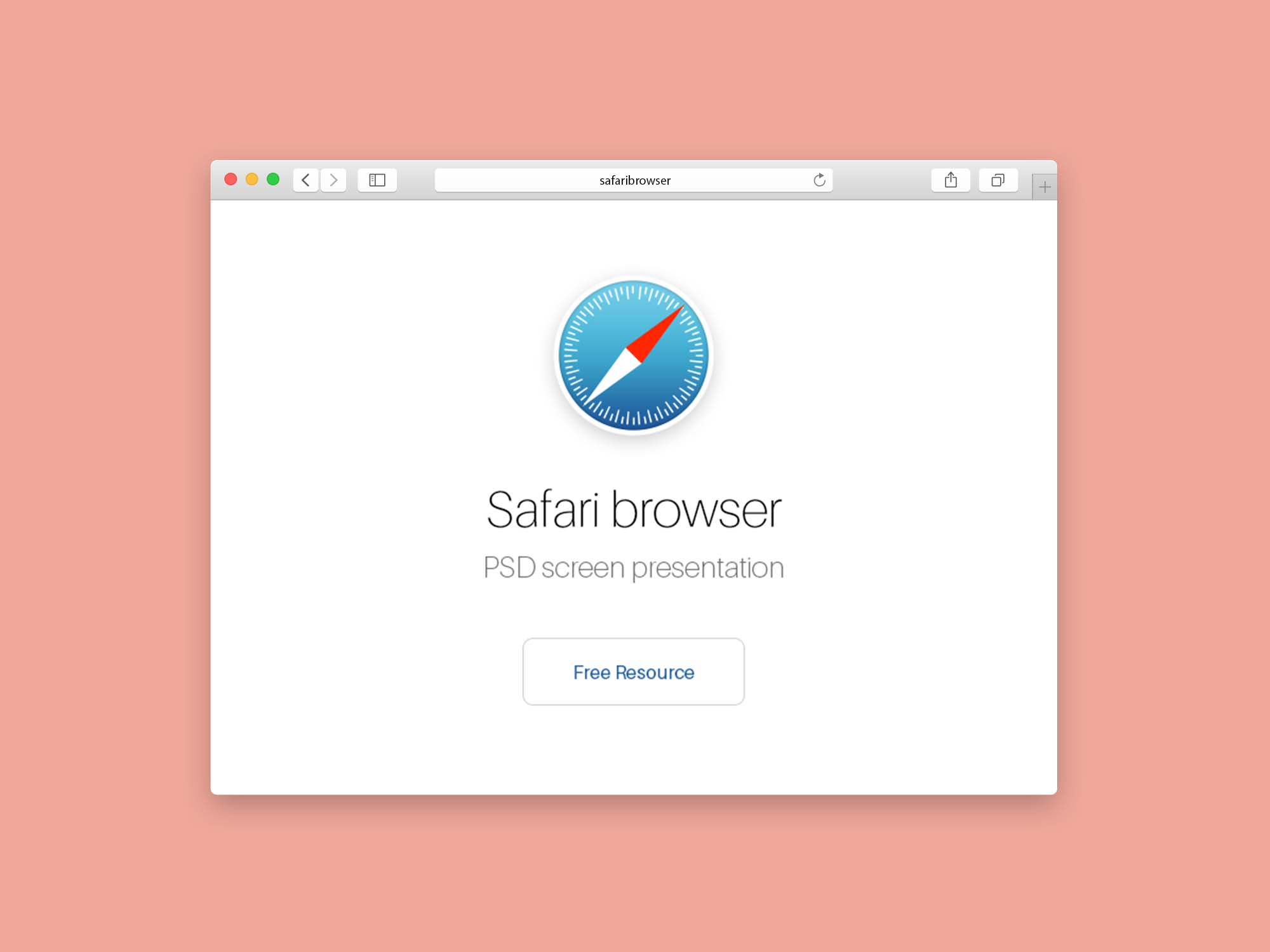Come cancellare i dati di navigazione di Safari? Se non vogliamo salvare i cookie o la cronologia di navigazione durante l’utilizzo di Safari su macOS, iPhone o iPad, abbiamo la modalità privata per navigare senza lasciare traccia sul nostro dispositivo Apple. In ogni caso, dopo la navigazione in modalità normale, possiamo rimuovere la traccia anche cancellando i cookie e / o la cronologia.
Sia nella versione desktop che in quella mobile, Safari dispone di strumenti per visualizzare ed eliminare i cookie, cercare un indirizzo all’interno della cronologia, cancellare completamente la cronologia. Vediamo come.
Come cancellare i dati di navigazione di Safari?
In Safari per macOS, troverai i cookie in Preferenze> Privacy> Gestisci dati sito web. Si aprirà una nuova finestra che mostra un elenco di pagine e siti Web che hanno salvato qualcosa in Safari, come cookie, file memorizzati nella cache, certificati, ecc.
Puoi eliminare tutte queste informazioni in una volta facendo clic sul pulsante Elimina tutto o semplicemente cercare pagine specifiche ed eliminarle una per una oppure selezionandone più e facendo clic su Elimina.
Se in futuro si desidera impedire il salvataggio di cookie e / o dati, è possibile selezionare l’opzione denominata “blocca tutti i cookie” in Preferenze> Privacy.
In iOS (iPhone e iPad), per l’eliminazione dei cookie, dovremo andare su Impostazioni e poi su Safari> Avanzate> Dati sito Web e premere su Elimina tutti i dati per eliminare i cookie.
Esiste un metodo più drastico che elimina contemporaneamente i cookie e la cronologia. Vai su Impostazioni> Safari e fai clic su Elimina cronologia e dati del sito web.

La cronologia è accessibile sia dal menu Cronologia nella barra dei menu di macOS sia dalla barra degli indirizzi. E se vogliamo tenerlo d’occhio basta premere i tasti Comando + Y oppure andare su Cronologia> Mostra tutta la cronologia. Da lì puoi cancellare tutta la cronologia facendo clic sul pulsante Cancella cronologia. Se cerchi indirizzi specifici, puoi eliminarli anche separatamente.
Per selezionare due o più indirizzi è necessario premere il tasto Comando e quindi fare clic su ciascun sito Web. Quindi con il tasto Canc (o facendo clic con il tasto destro + cancella) elimineremo gli indirizzi selezionati.
Se vogliamo eliminare la cronologia di Safari in iOS, dovremo farlo da Impostazioni> Safari e fare clic su Elimina cronologia e dati dai siti Web, che cancellerà sia la cronologia che i cookie. E se non vuoi lasciare traccia, prova ad utilizzare la modalità privata, sia in macOS che in iOS.
È così facile. In questo modo, hai imparato a cancellare i dati di navigazione di Safari.